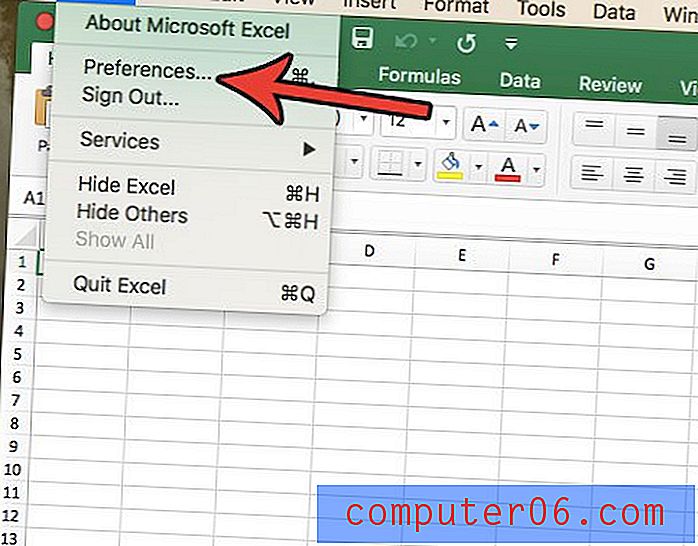Cómo reenviar múltiples mensajes de texto en iOS 8
La mensajería de texto es una forma de comunicación increíblemente popular, ya que a menudo es mucho más conveniente que hacer una llamada telefónica. También le permite compartir información fácilmente, a la que se puede acceder en cualquier momento en el futuro cuando sea necesario. ¿Necesita darle a alguien una dirección o instrucciones? Envíelo a través de un mensaje de texto y podrán encontrarlo cuando lo necesiten.
Ocasionalmente, la información en una conversación de mensajes de texto será relevante para otra, por lo que puede decidir que desea reenviar varios mensajes de texto a otra persona. Esto se puede lograr en iOS 8 a través de unos simples pasos, que puede aprender en nuestra guía a continuación.
Reenviar múltiples mensajes de texto desde la misma conversación en un iPhone
Estos pasos se realizaron en un iPhone 6 Plus, en iOS 8. Estos mismos pasos también funcionarán para otras versiones de iOS.
Paso 1: abre la aplicación Mensajes .

Paso 2: Seleccione la conversación que contiene los mensajes que desea reenviar.
Paso 3: Mantenga presionado uno de los mensajes que desea reenviar, luego toque el botón Más .
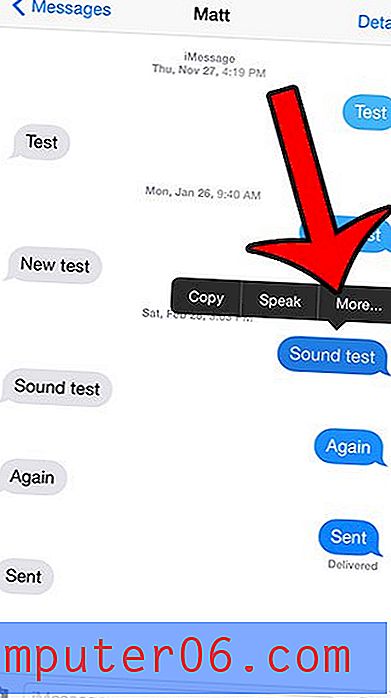
Paso 4: toca el círculo a la izquierda de cada mensaje que deseas reenviar.
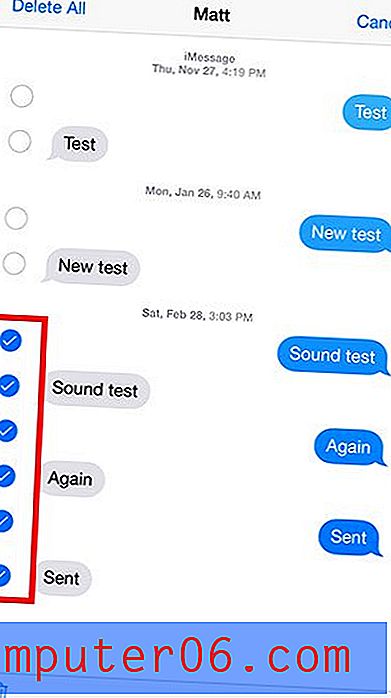
Paso 5: toca el ícono de la flecha en la esquina inferior derecha de la pantalla.
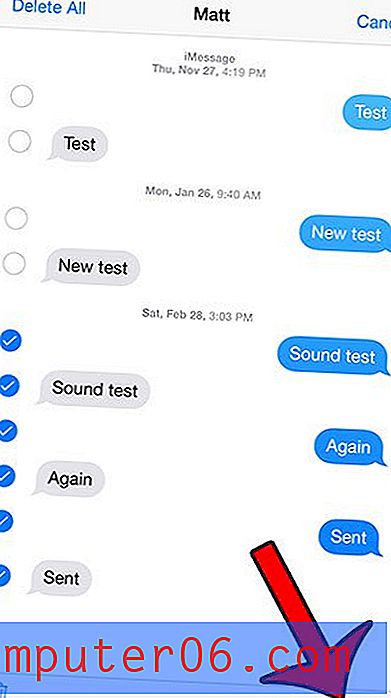
Paso 6: ingrese el nombre del contacto o el número de teléfono de la persona a la que desea enviar los mensajes en el campo Para en la parte superior de la pantalla, luego toque el botón Enviar .
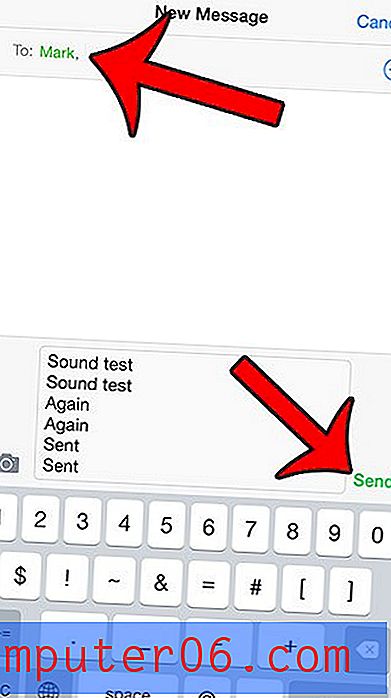
Seguir los pasos anteriores incluirá todos los mensajes de texto seleccionados en un mensaje nuevo que puede enviar a otro destinatario. Dependiendo de sus necesidades, esto puede no ser ideal. Otra opción sería tomar una captura de pantalla de la conversación y luego reenviarla. Puede tomar una captura de pantalla presionando el botón Inicio debajo de la pantalla y el botón Encendido en la parte superior o lateral del dispositivo al mismo tiempo.
Luego puede abrir la conversación con el contacto al que desea enviar la captura de pantalla, toque el botón de la cámara a la izquierda del campo de mensaje:
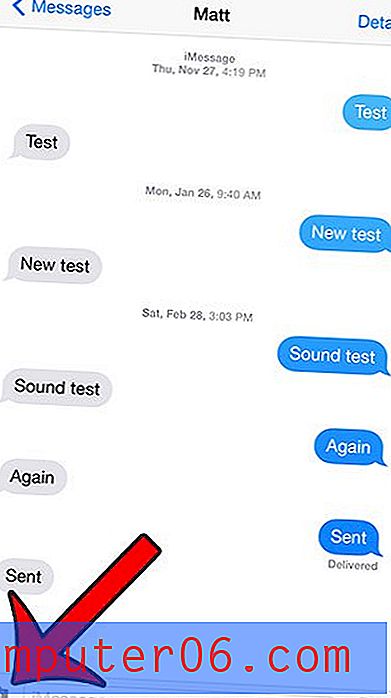
Seleccione la captura de pantalla, luego toque el botón Enviar 1 foto .

¿Hay mensajes individuales en una conversación que le gustaría eliminar? Este artículo le mostrará cómo.